Mac 上通过脚本实现微信双开
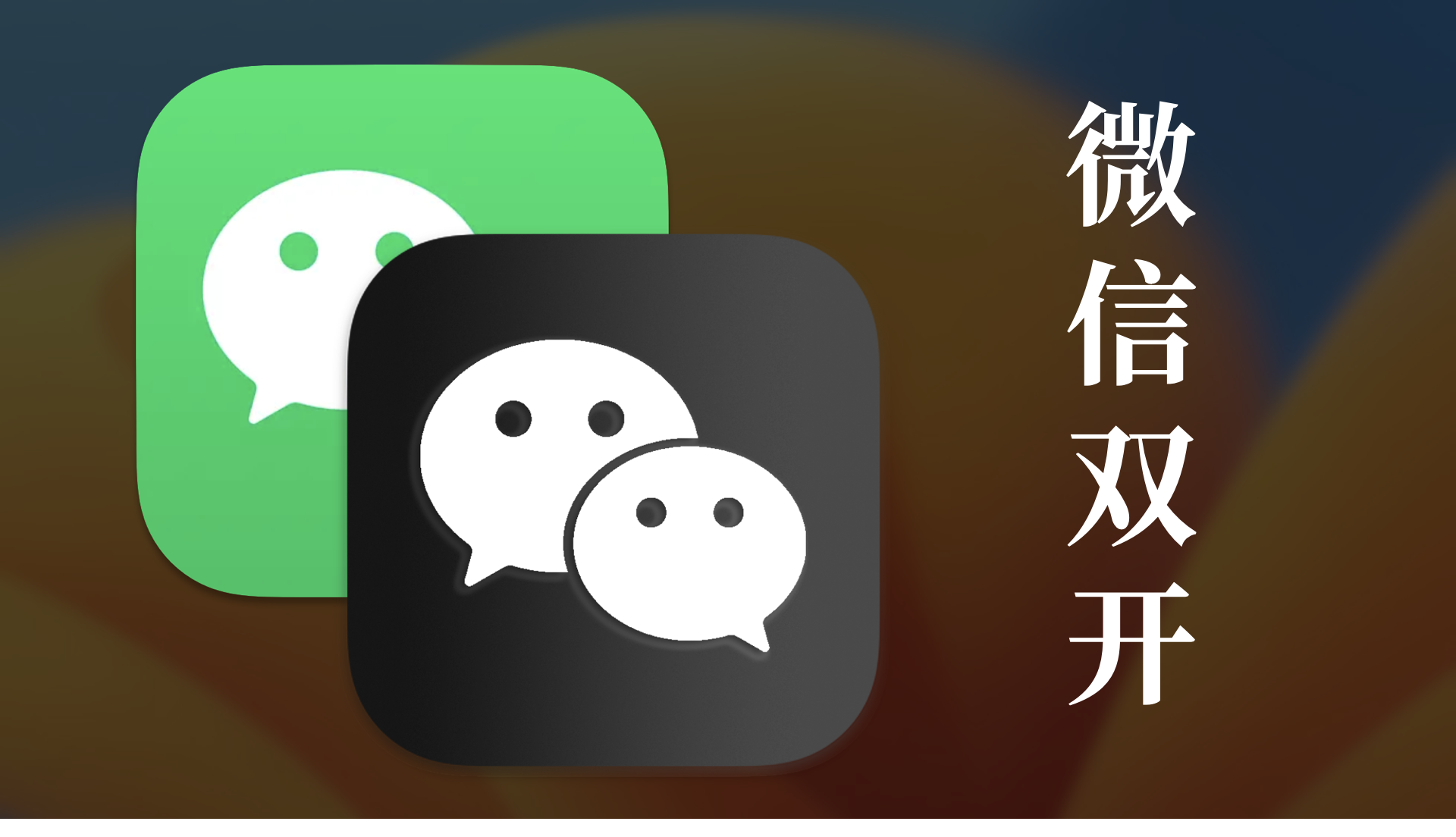
Abstract
本文主要介绍了如何在Mac上通过脚本实现微信双开,并通过自动操作创建应用程序,修改图标后直接当作第二个微信使用,无需打开终端输入代码,且双开后无终端出现。
1 基本原理
如果您不想理解原理,或者不懂Shell,可以直接跳转到最后章节。
使用Linux nohup命令实现,将微信主程序输出到一个“黑洞”里,即使此时关掉终端也不会影响双开微信的运行。
将以下代码复制到终端(Teriminal)运行,即可开启第二个微信,开启后,关闭终端也可以正常运行。
nohup /Applications/WeChat.app/Contents/MacOS/WeChat > /dev/null 2>&1
弊端是每次都需要复制此代码到终端,非常不优雅,接下来的章节介绍如何使用自动操作打包。
2 使用自动操作打包脚本
自动操作(Automator)是Mac电脑上自带的一款软件,通过设置,可以实现电脑上的大部分操作自动进行,可以简单理解为一个更加硬核的快捷指令(Shortcuts)。
- 在启动台找到自动操作(Automator),点开打开。

- 选择新建文稿
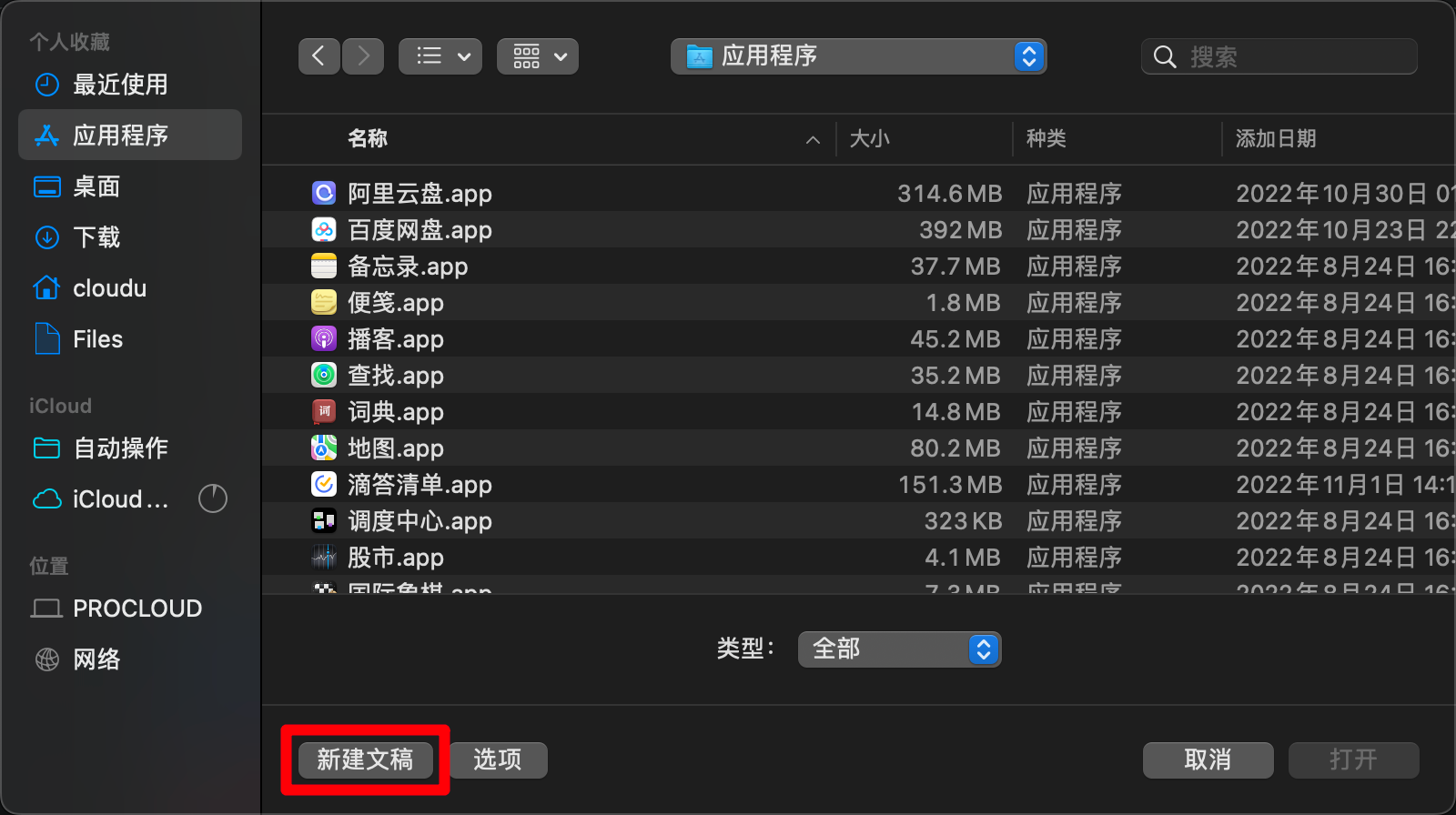
- 选择文稿类型为应用程序。

- 找到实用工具——运行Shell脚本,双击或者拖拽至右侧空白处。

- 复制代码至文本框,Shell类型默认/bin/zsh或/bin/bash即可。
nohup /Applications/WeChat.app/Contents/MacOS/WeChat > /dev/null 2>&1

- 保存文件(Cmd+S),名称随意,位置选择应用程序(Applications),文件格式选择应用程序,存储即可。

- 打开启动台,图标出现,点击即可启动第二个微信。
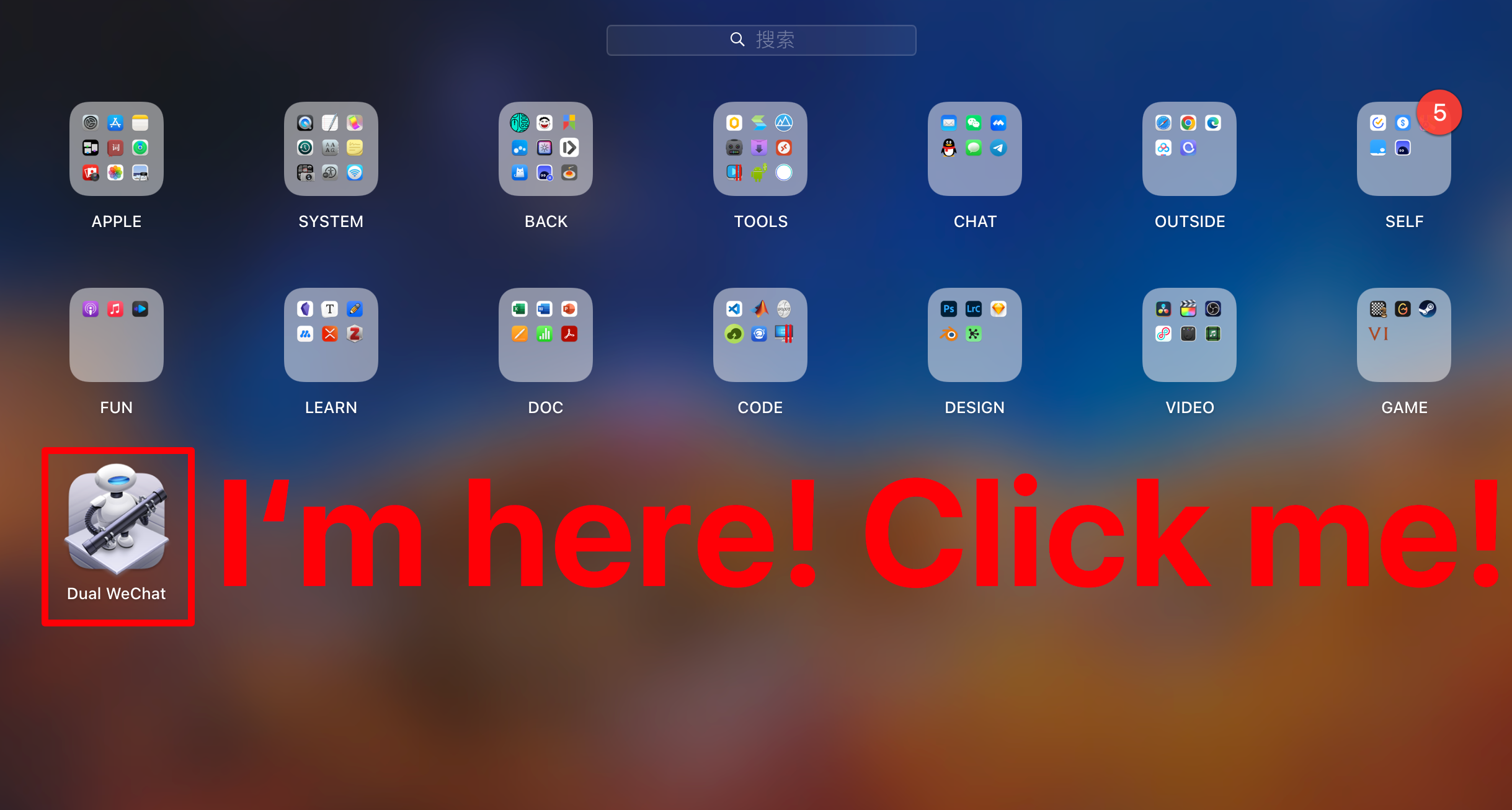
3 嫌丑换图标
这个图标只是脚本启动APP的图标,脚本执行之后出现的第二个微信还是原版本的,如果还是嫌丑就改图标,自己设计或者去网上找一个心仪的图标。我喜欢这个黑白的,因为有植物大战僵尸里面模仿者(Imitater)的感觉。

- 复制(Cmd+C)下载好的图标文件。
- 在应用程序(Applications)文件夹里找到刚保存的脚本程序,右击图标,点击显示简介。
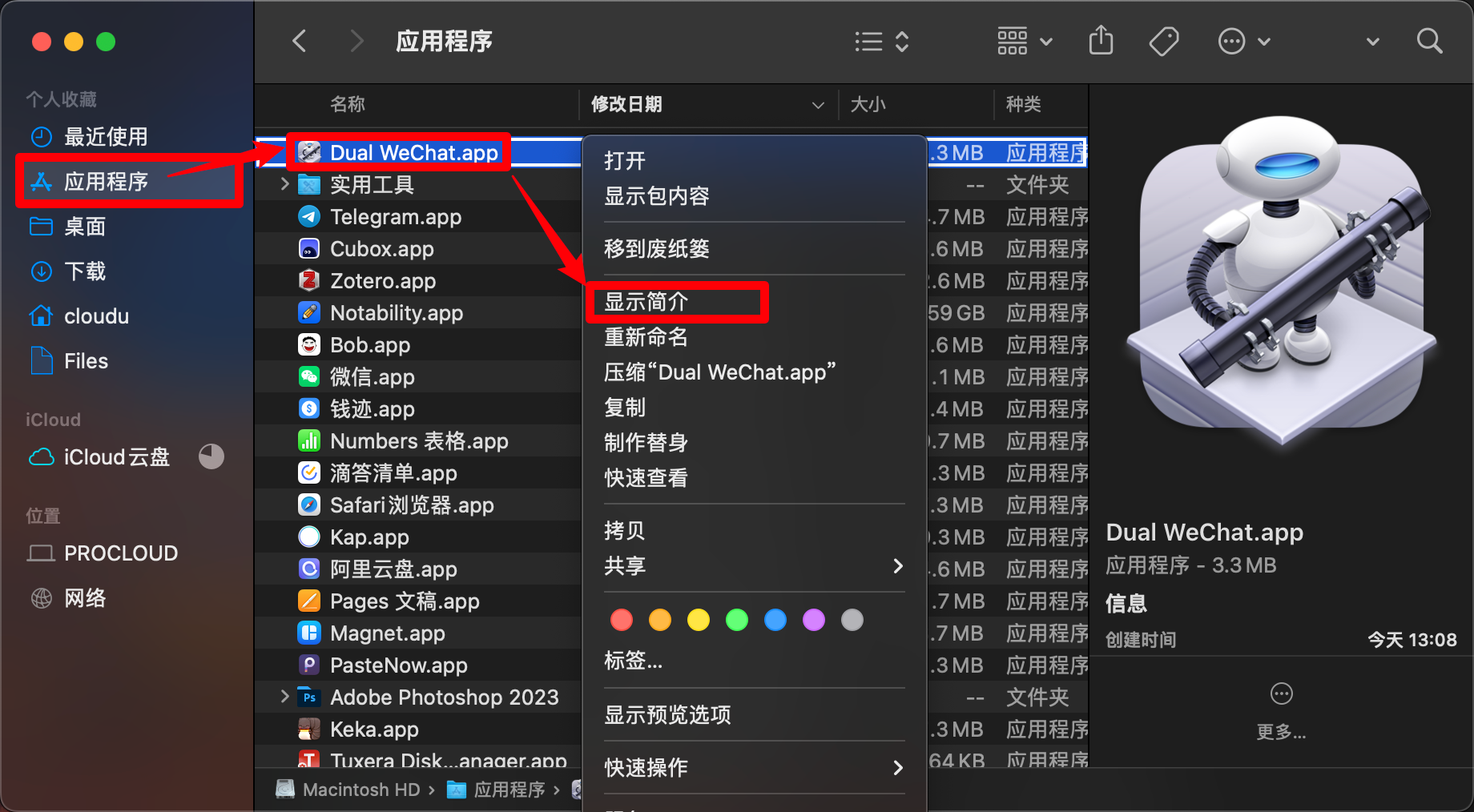
- 点击右上方的小图标,周围变蓝即可,然后粘贴(Cmd+V),即可完成。
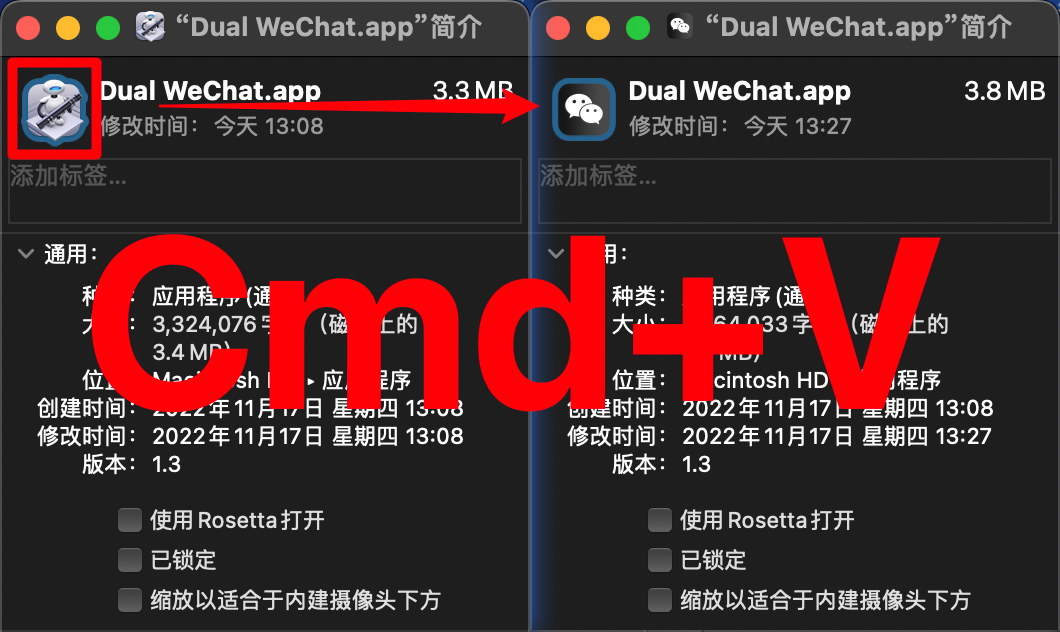
4 效果展示及懒人包
把双开启动软件放在dock栏,点击之后就可以实现微信双开,而且全程无终端打开,也不会出现其他方法中关闭终端,第二个微信就关闭的情况。

同样的,如果更改代码,也可以实现其他软件的双开,可以自行探索。
如果你实在太懒了,不想操作,那么点击下面链接,下载我修改好的可以直接使用。
5 已知问题
这种骚操作存在一定问题,这是WeChat程序决定的,暂无解决方案:
- 点击微信A通知横幅,会跳转至微信B窗口。
- 电脑休眠之后,再次开启可能会提示“登录遇到问题,请重新登录”
- 重新登录时,可能必须使用扫码才能登录。